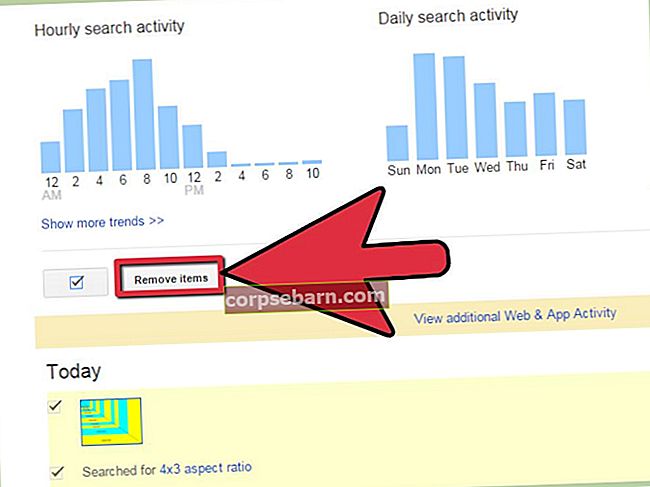iPhone không có bất kỳ ứng dụng cài sẵn nào được sử dụng để ẩn danh bạ trên thiết bị. Hơn nữa, không có tính năng bổ sung nào để ngăn chặn sự xuất hiện của tên liên hệ trên thiết bị iOS. Điều này khiến người dùng gặp nhiều rắc rối vì bất kỳ ai cũng có thể truy cập vào danh bạ của họ khi họ đã vượt qua bảo mật của iPhone. Tuy nhiên, với những tiến bộ kỹ thuật gần đây, bạn có thể ẩn danh bạ trên iPhone một cách dễ dàng. Dưới đây là hướng dẫn từng bước cho thấy làm thế nào để ẩn danh bạ trên iPhone.
Xem thêm: Cách sao lưu danh bạ trên iPhone
Cách ẩn danh bạ trên iPhone: Biệt hiệu
Một cách quan trọng để ẩn danh bạ và thông tin chi tiết của nó trên iPhone là đặt biệt hiệu cho số liên lạc. Do đó, khi bạn đặt biệt hiệu cho các số liên lạc trên iPhone, bất kỳ ai khác nhìn trộm iPhone của bạn sẽ không nhận biết được một số liên lạc nhất định theo bất kỳ cách nào.
Bạn có thể thêm biệt hiệu vào danh bạ theo cách sau:
Bước 1: Mở ứng dụng Danh bạ trên iPhone.
Bước 2: Chọn số liên lạc cụ thể mà bạn muốn ẩn trên điện thoại. Bạn có thể đặt một biệt hiệu thích hợp cho cùng một biệt hiệu để ẩn nó.
Bước 3: Trên trang chính của ứng dụng danh bạ, hãy nhấp vào biểu tượng Chỉnh sửa.
Bước 4: Khi bạn đã nhấp vào, bạn sẽ tìm thấy một biểu tượng là “Thêm trường” ở phần dưới cùng của biểu tượng.

Bước 5: Trong phần Thêm trường, bạn có thể nhấn vào biểu tượng "Biệt hiệu". Do đó, trường mới sẽ được đưa vào địa chỉ liên hệ cụ thể trên iPhone của bạn.
Bước 6: Bây giờ bạn có thể cuộn màn hình lên và nhập biệt hiệu mong muốn mà bạn muốn thêm. Khi bạn đã hoàn thành việc tương tự, bạn có thể nhấp vào tùy chọn “Xong” để lưu biệt hiệu mới.
Sau khi thực hiện việc này, iPhone của bạn sẽ chỉ hiển thị biệt hiệu cụ thể cho số liên lạc đã cho. Ngay cả khi có cuộc gọi hoặc tin nhắn đến, chỉ có biệt hiệu được hiển thị và do đó, đây là một kỹ thuật tuyệt vời để ẩn danh bạ trên iPhone của bạn.
Cách ẩn danh bạ trên iPhone: Tìm kiếm Spotlight
Nếu bạn muốn ẩn danh bạ trên iPhone, thì bạn cũng có thể thực hiện một số biện pháp phòng ngừa. Ví dụ: bạn phải luôn thử tắt các thành viên Điện thoại và Danh bạ để xuất hiện trong kết quả tìm kiếm trên Tìm kiếm tiêu điểm trên iPhone của bạn. Trong trường hợp tính năng này được kích hoạt, thì bất kỳ ai đang quay lén đều có thể dễ dàng theo dõi một chi tiết liên hệ cụ thể bằng cách chỉ cần gõ tên của người đó vào biểu tượng Spotlight Search.
Do đó, bằng cách vô hiệu hóa địa chỉ liên hệ tương tự, bạn có thể ngăn khả năng bất kỳ ai tìm kiếm một địa chỉ liên hệ cụ thể hoặc thông tin chi tiết về địa chỉ liên hệ đó bằng cách sử dụng tính năng Tìm kiếm Spotlight. Dưới đây là một số bước đơn giản để vô hiệu hóa các chi tiết Danh bạ & Điện thoại xuất hiện trong biểu tượng Tìm kiếm Spotlight của iPhone:
Bước 1: Chuyển đến Cài đặt của iPhone của bạn từ màn hình chính của điện thoại.
Bước 2: Tiếp theo, vào General. Tại đây, bạn sẽ tìm thấy tùy chọn Spotlight Search. Bạn cần phải nhấp vào nó.

Bước 3: Khi màn hình chính của Spotlight Search xuất hiện, bạn nên tìm kiếm Danh bạ. Nếu thanh trượt được bật (giống như máy tính bảng màu xanh lá cây), thì bạn cần phải kéo thanh trượt để tắt (giống như máy tính bảng màu trắng). Điều này chỉ đơn giản là vô hiệu hóa Chi tiết liên hệ xuất hiện trên biểu tượng Tìm kiếm tiêu điểm kể từ bây giờ trở đi.
Bước 4: Theo cách tương tự, nếu bạn không muốn bất kỳ người ngẫu nhiên nào xem chi tiết Điện thoại của mình bằng cách sử dụng biểu tượng Tìm kiếm Spotlight, thì bạn cần phải tìm kiếm biểu tượng Điện thoại trên màn hình chính và sau đó TẮT nó.
Cách ẩn danh bạ trên iPhone: Nhóm ẩn
Nếu không có giải pháp nào ở trên đủ hiệu quả với bạn, thì bạn có thể thử một phương pháp an toàn và hiệu quả khác để ẩn danh bạ trên iPhone của mình. Bạn có thể thử tạo một nhóm ẩn hoặc một nhóm liên hệ trên iPhone sẽ bị hạn chế truy cập bởi bất kỳ ai khác ngoài bạn. Thủ thuật này sẽ liên quan đến việc tạo một nhóm liên hệ mới trên iPhone của bạn, sau đó xóa các liên hệ hiện có trên thiết bị iOS của bạn và sau đó thêm lại các liên hệ đã xóa vào nhóm liên hệ mới này.
Dưới đây là các bước đơn giản để đạt được điều tương tự:
Bước 1: Với sự trợ giúp của Máy tính Cá nhân của bạn, hãy truy cập trang web www.icloud.com, sau đó đăng nhập vào tài khoản iCloud.
Bước 2: Khi bạn đã đăng nhập thành công vào tài khoản iCloud, sau đó vào phần Danh bạ.
Bước 3: Sau đó, bạn cần nhấp vào biểu tượng “+” xuất hiện ở góc dưới bên trái của màn hình. Tại đây, bạn có thể nhấp vào biểu tượng “Nhóm mới”.
Bước 4: Nhóm mới có tên là “Nhóm 1 không có tiêu đề” sẽ xuất hiện trên màn hình của bạn.

Bước 5: Bây giờ, bạn có thể nhập tên mong muốn của nhóm liên hệ ẩn của mình. Sau đó nhập tương tự và nhấp vào Lưu. Thao tác này sẽ lưu nhóm liên hệ ẩn mới cho iPhone của bạn.
Khi bạn đã tạo một nhóm mới, bước tiếp theo của bạn sẽ là xóa các liên hệ cụ thể mà bạn muốn ẩn trên iPhone của mình. Sau đó, bạn có thể thêm các địa chỉ liên hệ đã xóa tương tự trên nhóm mới tạo. Thao tác này sẽ ẩn danh bạ trên iPhone của bạn vì giờ đây chỉ bạn mới có thể truy cập nhóm.
Cách ẩn tất cả danh bạ trên iPhone
Trong trường hợp bạn muốn ẩn tất cả danh bạ trên iPhone của mình, bạn có thể làm theo một số bước đơn giản như sau:
Bước 1: Mở Danh bạ trên iPhone của bạn.
Bước 2: Nhấn vào biểu tượng Nhóm từ góc trên cùng bên trái của màn hình.
Bước 3: Bây giờ, hãy nhấp vào biểu tượng “Ẩn Tất cả Liên hệ” và sau đó chọn tùy chọn Xong để lưu các thay đổi.
Bước này sẽ ẩn tất cả danh bạ của bạn trên iPhone và không ai có thể nhìn thấy nó.
Danh bạ và chi tiết điện thoại rất quan trọng đối với hầu hết chúng ta. Do đó, chúng ta cần phải bảo vệ tương tự khỏi những kẻ xâm nhập vì mục đích bảo mật. Thực hiện các bước sau để ẩn danh bạ trên iPhone.
Xem thêm: Cách khắc phục sự cố iPhone 7 Plus bị đóng băng